Rejestr Sprzedaży
Rejestry sprzedaży rejestrują dane sprzedażowe.
System automatycznie tworzy rejestr sprzedaży na podstawie sprzedaży zarejestrowanej za pomocą Syrve POS w trakcie dnia transakcyjnego. Tworzony jest jeden dokument dla następujących dań:
- Dania odpisane z tego samego magazynu (tzn. pochodzące z tego samego miejsca produkcji). Innymi słowy, liczba rejestrów sprzedaży będzie równa liczbie magazynów, z których dostarczane są dania.
- Dania opłacone tą samą metodą płatności.
- Dania opłacone na tej samej kasie fiskalnej.
Aby uzyskać skonsolidowane dane dotyczące sprzedaży dań, należy wykonać następujące kroki:
- Na liście zmian kasy fiskalnej (Sprzedaż detaliczna w menu) zaznacz zmiany, dla których chcesz pobrać dane.
- Kliknij Akcje (lub otwórz menu skrótów) i wybierz Wyświetl raport sprzedaży dla zaznaczonych zmian.
- W otwartym raporcie sprzedaży kliknij Drukuj.
Rejestr sprzedaży jest księgowany na czas określony w ustawieniach systemu, domyślnie o godzinie 23:00. Zawiera listę sprzedanych dań oraz informacje o ich ilości i cenach na podstawie wydrukowanych rachunków.
Możesz utworzyć rejestr sprzedaży ręcznie lub wprowadzać zmiany w dokumencie automatycznie utworzonym przez system.
Do pracy z rejestrami sprzedaży użyj Zarządzanie magazynem > Rejestry sprzedaży w menu. Wybranie tej opcji otwiera okno z listą dokumentów zarejestrowanych w ciągu ostatniego miesiąca. Okres, dla którego wyświetlane są dane, można ustawić za pomocą pól Za okres, od i do.
Kliknięcie przycisku Pokaż zmiany otworzy Dziennik zdarzeń, gdzie możesz przeglądać operacje wykonane na tym dokumencie.
Opcja Pokaż automatyczne jest domyślnie zaznaczona, więc lista pokazuje automatycznie generowane rejestry sprzedaży. W kolumnie Koszt możesz zobaczyć końcową wartość kosztu dla każdego dokumentu.
Podwójne kliknięcie na rejestr sprzedaży wyświetli okno zawierające ten dokument. Okno pokazuje informacje o ilości i nazwach sprzedanych dań, ich średniej cenie (wraz z rabatami), kosztach oraz stanie dania w magazynie po zaksięgowaniu dokumentu.
Jeśli dzień transakcyjny nie został zamknięty na kasie fiskalnej, nie będzie można wprowadzać zmian w automatycznie utworzonym rejestrze sprzedaży. Po zamknięciu dnia transakcyjnego możliwa będzie edycja lub ponowne zaksięgowanie dokumentu.
Cena sprzedaży dania jest obliczana jako wartość średnia uwzględniająca wszystkie obowiązujące rabaty na zamówienia zawierające to danie. Oznacza to, że system oblicza cenę dania w każdym opłaconym zamówieniu, następnie sumuje wyniki i dzieli je przez łączną ilość sprzedanego dania.
Wykonaj następujące czynności, aby ręcznie utworzyć rejestr sprzedaży:
- W oknie pokazującym listę istniejących rejestrów sprzedaży (Zarządzanie magazynem > Rejestry sprzedaży) kliknij Utwórz.
- W razie potrzeby edytuj automatycznie wygenerowany numer dokumentu.
Numer może być niedostępny, jeśli szablon numeracji jest skonfigurowany w taki sposób, że brakuje danych wymaganych do wygenerowania numeru podczas tworzenia dokumentu. W takim przypadku system poprosi o wygenerowanie numeru w momencie zapisywania dokumentu.
- W polu Data i godzina wydania produktu zmień datę i godzinę księgowania dokumentu, jeśli to konieczne. Domyślnie pobierana jest wartość z ustawień punktu sprzedaży.
- Aby uwzględnić operacje dokumentu w raporcie z określoną koncepcją, wybierz ją w polu Koncepcja.
- Jeśli wszystkie pozycje są wysyłane z tego samego magazynu, możesz zaznaczyć pole Miejsce odpisu i wybrać magazyn z listy. Pozwoli to uniknąć ręcznego ustawiania tego dla każdego dania.
- W polach Konto przychodów i Konto kosztów wybierz konta, na które powinny być zaksięgowane wpływy ze sprzedaży dania oraz odpisany jego koszt (lub koszt składników).
- Wypełnij tabelę produktów. Aby to zrobić:
- W polu nazwa pozycji Nasza wybierz nazwę dania.
- Jeśli na karcie pozycji magazynowej na karcie Skala rozmiarów jest skonfigurowanych kilka rozmiarów, wypełnij pole Rozmiar. Po wybraniu pozycji domyślny rozmiar zostanie wstawiony automatycznie. Jeśli nie jest skonfigurowany, zostanie wybrana pierwsza skala w kolejności.
- Określ informacje o ilości i cenie dania.
- Jeśli na karcie pozycji magazynowej tego dania określono stawkę VAT, system zastosuje ją automatycznie. W razie potrzeby wpisz stawkę ręcznie.
- Aby sprawdzić koszt netto wybranego dania oraz jego stan magazynowy na czas złożenia dokumentu, kliknij Aktualizuj.
- Kliknij Zapisz i Zamknij. Domyślnie wszystkie dokumenty są zapisywane i księgowane. Jeśli chcesz zapisać rejestr sprzedaży bez księgowania, odznacz pole Księguj.
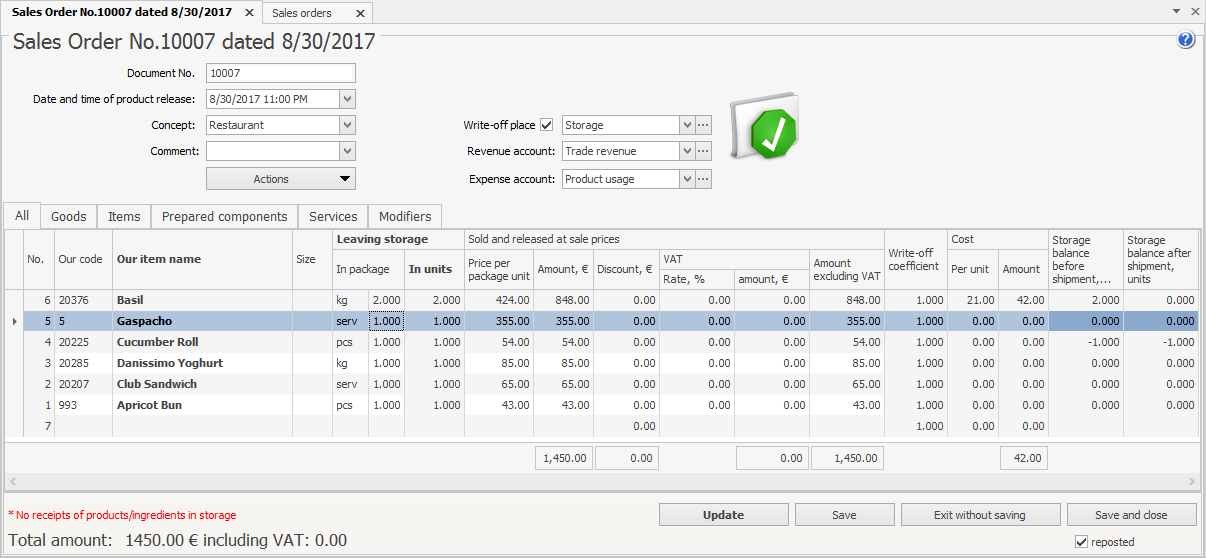
Możesz wydrukować rejestr sprzedaży w formie uproszczonej lub standardowej (Rejestr sprzedaży produktów gotowanych w kuchni). Aby wydrukować formę uproszczoną, kliknij Akcje i wybierz Drukuj. System wyświetli okno podglądu z wybraną formą raportu, gdzie możesz go wydrukować.
Możesz pobrać raporty odpisów składników i gotowych dań dla całego rejestru sprzedaży lub dla wybranego dania. Aby to zrobić, kliknij Akcje i wybierz Odpis towarów. Na podstawie wybranych pozycji w rejestrze sprzedaży system utworzy listę składników i dań (w zależności od metody odpisu), która pojawi się w otwartym oknie raportu. Z tego okna możesz otworzyć kartę pozycji magazynowej i pobrać raporty Ruch magazynowy oraz Krzyżowe odwołania składników, wybierając odpowiednią pozycję w menu skrótów.
Możesz także wydrukować rejestr sprzedaży z nazwami pozycji dostawcy. Dokument zostanie poprawnie wydrukowany tylko wtedy, gdy pozycje zostały znalezione po kodzie lub nazwie dostawcy podczas jego tworzenia. Aby wydrukować dokument, kliknij Akcje i wybierz Drukuj (według pozycji dostawcy).
Gdy w ustawieniach sklepu odznaczone jest pole Używaj towarów dostawcy, drukowanie faktury z nazwami pozycji nie będzie dostępne. 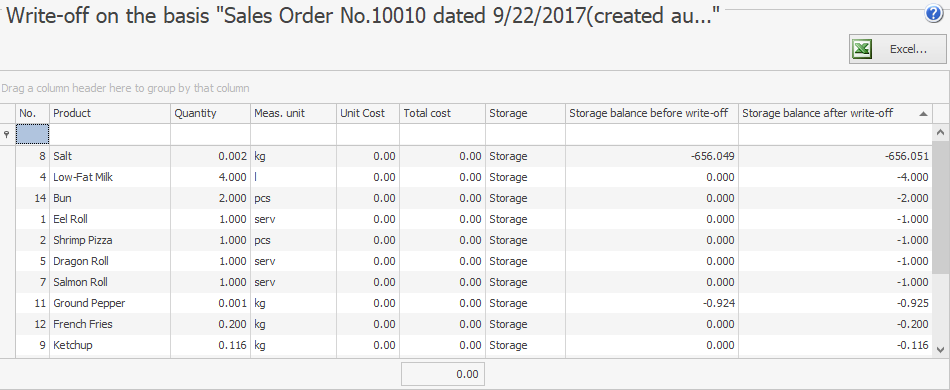
Podobnie możesz pobrać raport sprzedaży na podstawie tego dokumentu. Aby to zrobić, kliknij Akcje i wybierz Sprzedaż dań i towarów. Z tego okna możesz otworzyć kartę pozycji magazynowej produktu, wybierając odpowiednią pozycję w menu skrótów.
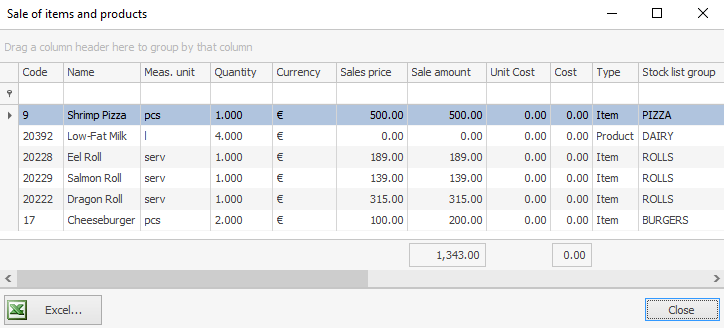
Możesz grupować pozycje w raporcie odpisu produktów według magazynu itp., a w raporcie sprzedaży według grupy pozycji magazynowych. Aby to zrobić, ustaw kursor myszy na nagłówku Magazyny (Grupy pozycji magazynowych), kliknij lewym przyciskiem myszy, przeciągnij do specjalnego obszaru pod listą, a następnie zwolnij przycisk myszy. Aby otworzyć/zamknąć listę pozycji, kliknij przycisk ![]() /
/![]() po lewej stronie bieżącej grupy.
po lewej stronie bieżącej grupy.
Możesz eksportować rejestr sprzedaży, raport odpisów oraz raport sprzedaży dań i towarów w formacie MS Excel.